企业2019年全年财务工资自动计算excel
Excel中如何运用数学函数进行工资计算?
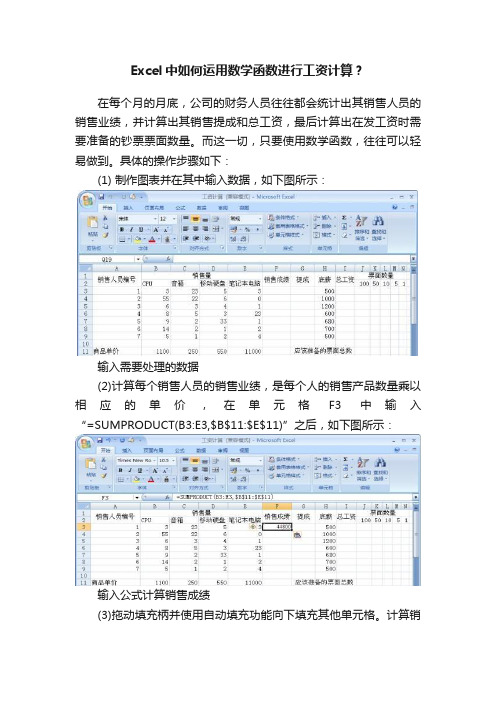
Excel中如何运用数学函数进行工资计算?在每个月的月底,公司的财务人员往往都会统计出其销售人员的销售业绩,并计算出其销售提成和总工资,最后计算出在发工资时需要准备的钞票票面数量。
而这一切,只要使用数学函数,往往可以轻易做到。
具体的操作步骤如下:(1) 制作图表并在其中输入数据,如下图所示:输入需要处理的数据(2)计算每个销售人员的销售业绩,是每个人的销售产品数量乘以相应的单价,在单元格F3中输入“=SUMPRODUCT(B3:E3,$B$11:$E$11)”之后,如下图所示:输入公式计算销售成绩(3)拖动填充柄并使用自动填充功能向下填充其他单元格。
计算销售提成,提成的规则是:按销售金额的8%提成,如果提成后出现小于1元的金额,则在其提成中加上1元,在单元格G3中输入“=ROUNDUP (F3*0.08,0)”之后,拖动填充柄并使用自动填充功能向下填充其他单元格,即可得到如下图所示的自动填充结果。
计算提成(4)计算总工资,在单元格I3中输入“=G3 H3”之后。
拖动填充柄并使用自动填充功能向下填充其他单元格,即可得到自动填充结果。
计算票面数量,在单元格J3中输入“=INT(I3/$J$2)”之后,即可得到需要100元面值钞票的数量。
使用自动填充功能向下填充其他单元格,如下图所示即为计算100元面值钞票数量的最终结果。
计算100元面值钞票的数量的最终结果(5)计算50元的数量,在单元格K3中输入“=INT(MOD($I3,J$2)/K$2)”之后,即可得到需要50元面值钞票的数量。
使用自动填充功能向下填充其他单元格,即为计算50元面值钞票数量的最终结果。
再把K3:N3中的计算公式向下填充,即可完成对其他票面数量的计算。
计算应该准备的票面数量,在单元格J11中输入公式“=SUM(J3:J9)”之后,拖动填充柄,即可完成对其他单元格向右填充,结果如下图所示。
最终的结果。
教你用电子表格之EXCEL做工资大全

教你用EX C E L做工资如果你用电子表格做的话:姓名、岗位工资、年功津贴、技能津贴、绩效工资、卫生费、夜班津贴及安全奖、加班工资、补发工资、应发工资、养老保险、医疗保险、失业保险、住房公积金、其他保险、所得税基数、个人所得税、其他扣款、实发工资、领款人签章其中应发工资=岗位工资+年功津贴+技能津贴+绩效工资+卫生费+夜班津贴及安全奖+加班工资+补发工资所得税基数=应发工资-养老保险-医疗保险-失业保险-住房公积金-其他保险实发工资=应发工资-养老保险-医疗保险-失业保险-住房公积金-其他保险-个人所得税-其他扣款E x c e l的秘技一、建立分类下拉列表填充项我们常常要将企业的名称输入到表格中,为了保持名称的一致性,利用“数据有效性”功能建了一个分类下拉列表填充项。
1.在S h e et2中,将企业名称按类别(如“工业企业”、“商业企业”、“个体企业”等)分别输入不同列中,建立一个企业名称数据库。
2.选中A列(“工业企业”名称所在列),在“名称”栏内,输入“工业企业”字符后,按“回车”键进行确认。
仿照上面的操作,将B、C……列分别命名为“商业企业”、“个体企业”……3.切换到S he et1中,选中需要输入“企业类别”的列(如C 列),执行“数据?有效性”命令,打开“数据有效性”对话框。
在“设置”标签中,单击“允许”右侧的下拉按钮,选中“序列”选项,在下面的“来源”方框中,输入“工业企业”,“商业企业”,“个体企业”……序列(各元素之间用英文逗号隔开),确定退出。
再选中需要输入企业名称的列(如D列),再打开“数据有效性”对话框,选中“序列”选项后,在“来源”方框中输入公式:=IN D IR E CT(C1),确定退出。
4.选中C列任意单元格(如C4),单击右侧下拉按钮,选择相应的“企业类别”填入单元格中。
然后选中该单元格对应的D 列单元格(如D4),单击下拉按钮,即可从相应类别的企业名称列表中选择需要的企业名称填入该单元格中。
通用工资表(含公式全自动计算)
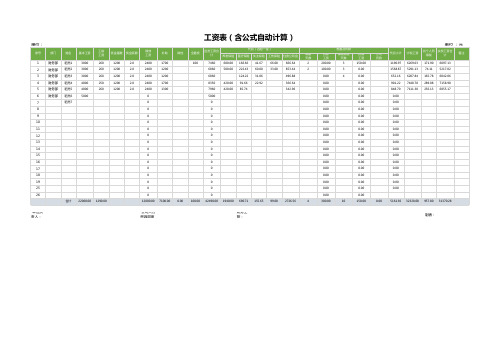
考勤及罚款 事假病假
天数 3 3 4
10
扣除 工资 150.00 0.00 0.00 0.00 0.00 0.00 0.00 0.00 0.00 0.00 0.00 0.00 0.00 0.00 0.00 0.00 0.00 0.00 0.00 0.00 0.00 150.00
公司 罚款
代扣小计
计税工资
单位:
序号
部门
姓名
基本工资
1
财务部 稻壳1
3000
工龄 工资
260
奖金基数 奖金系数
1200
2.0
绩效 工资
2400
补助 1700
工资表(含公式自动计算)
其他
全勤奖 100
应发工资合
代扣(四险一金)
计
养老保险 医疗保险 失业保险 工伤保险 住房公积金
7460
600.00 166.66 41.67
66.00
单位 :元
扣个人所 实发工资合
得税
计
备注
1190.97 1568.87 652.16 901.22 848.70
0.00 0.00 0.00 0.00 0.00 0.00 0.00 0.00 0.00 0.00 0.00 0.00 0.00 0.00 0.00
6269.03 5291.13 6207.84 7448.78 7111.30
171.90 74.11 165.78 289.88 256.13
6097.13 5217.02 6042.06 7158.90 6855.17
0.00
5161.92 32328.08 957.80 31370.28
制表:
2400
1700
excel表格设置自动计算工资的教程

excel表格设置自动计算工资的教程
excel表格设置自动计算工资的教程自动计算工资步骤1:打开填制好数据的工资表。
选择需要计算结果的单元格,点击编辑栏上面的“插入函数”
excel表格设置自动计算工资的教程图1excel表格设置自动计算工资的教程图2 自动计算工资步骤2:在弹出窗口,选择求和函数:sum,点击确定
excel表格设置自动计算工资的教程图3 自动计算工资步骤3:再次确认后,返回excel文档,可以看到刚才选择的单元格已经有了计算结果。
excel表格设置自动计算工资的教程图4 自动计算工资步骤4:其他类似需要计算的单元格,可以直接复制单元格,出现提示“复制公式”。
excel表格设置自动计算工资的教程图5 自动计算工资步骤5:自定义计算。
刚才的是直接求和,下面我们来看看怎么样自定义的方式计算。
就是有些不能直接是简单的求和之类的。
需要用到加、减的时候,就要自定义计算公式了。
excel表格设置自动计算工资的教程图6 自动计算工资步骤6:选择需要计算的结果的单元格,点击编辑栏,输入等号“=”。
点击需要计算的单元格,然后再输入运算符号,如“+”、“-”等。
再点击第二个单元格,依次类推。
最后回车结果公式的输入,此
时就得到计算结果了。
excel表格设置自动计算工资的教程图7 自动计算工资步骤7:同样的方法,复制这个已经计算了单元格到其他需要的单元格上面。
公式就直接复制过去了。
excel表格设置自动计算工资的教程图8看了excel表格设置自动计算工资的教程。
巧用EXCEL自动计算员工工资
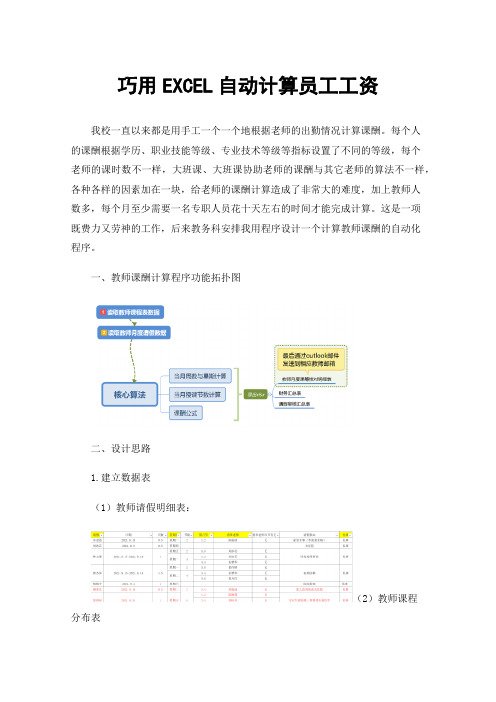
巧用EXCEL自动计算员工工资我校一直以来都是用手工一个一个地根据老师的出勤情况计算课酬。
每个人的课酬根据学历、职业技能等级、专业技术等级等指标设置了不同的等级,每个老师的课时数不一样,大班课、大班课协助老师的课酬与其它老师的算法不一样,各种各样的因素加在一块,给老师的课酬计算造成了非常大的难度,加上教师人数多,每个月至少需要一名专职人员花十天左右的时间才能完成计算。
这是一项既费力又劳神的工作,后来教务科安排我用程序设计一个计算教师课酬的自动化程序。
一、教师课酬计算程序功能拓扑图二、设计思路1.建立数据表(1)教师请假明细表:(2)教师课程分布表注:A、B、C指不同的授课科目,Z指辅助课(不计入科目数量)Z-0.7 指该门课与之对应的课时,如A-1.5指大班课与对应的课时为1.5,字母后面不接数字,则默认为1课时。
2.读取数据由于每月会有个别教师课酬单价因职称或学历而变动,需每次读取最新数据。
3.输入开始计算的日期(必须为当月1号)4.计算过程(1)从当月1号起计算,有多少周,以及每周内包含的星期数(不含星期六、日)(2)依据教师课程分布表计算出每周授课科目数量N(3)依据教师课程分布表,按授课科目的节数排序,计算出每周授课课时S(min)最少的科目,S(min2)第二,S(min3)第三。
(4)识别请假明细表,减去请假课时,增加代课课时,得出本周实际课时:S(5)教师课酬单价为X,依据N分等级计算课酬Y:N<=2 ,Y=S*XN=3 , Y=S*X+ S(min)*0.1N=4,Y=S*X+(S(min)+ S(min2))*0.2N=5,Y=S*X+(S(min)+ S(min2) + S(min3))*0.3N>5,Y=S*X+(S(min)+ S(min2) + S(min3))*0.3三、数据导出四、邮件发送获得《教师课酬核对表》后,利用word的邮件合并功能人工操作批量发送,后期如果有企业邮箱,可整合到程序里自动发送。
Excel公式和函数 典型案例—员工工资表
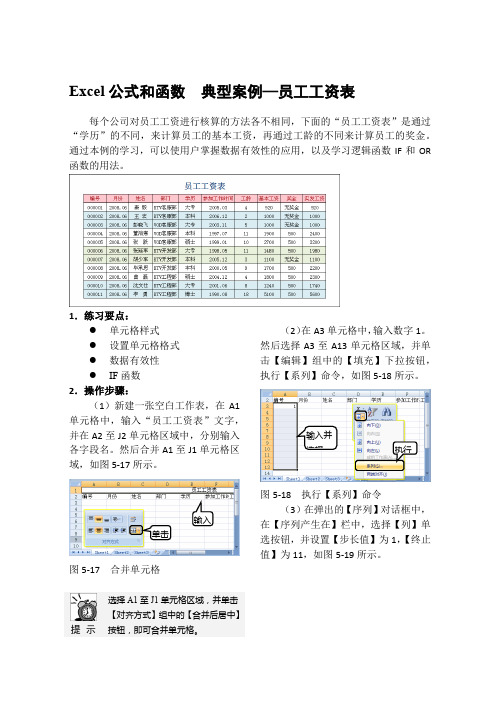
Excel公式和函数典型案例—员工工资表每个公司对员工工资进行核算的方法各不相同,下面的“员工工资表”是通过“学历”的不同,来计算员工的基本工资,再通过工龄的不同来计算员工的奖金。
通过本例的学习,可以使用户掌握数据有效性的应用,以及学习逻辑函数IF和OR 函数的用法。
1.练习要点:●单元格样式●设置单元格格式●数据有效性●IF函数2.操作步骤:(1)新建一张空白工作表,在A1单元格中,输入“员工工资表”文字,并在A2至J2单元格区域中,分别输入各字段名。
然后合并A1至J1单元格区域,如图5-17所示。
图5-17 合并单元格提示选择A1至J1单元格区域,并单击【对齐方式】组中的【合并后居中】按钮,即可合并单元格。
(2)在A3单元格中,输入数字1。
然后选择A3至A13单元格区域,并单击【编辑】组中的【填充】下拉按钮,执行【系列】命令,如图5-18所示。
图5-18 执行【系列】命令(3)在弹出的【序列】对话框中,在【序列产生在】栏中,选择【列】单选按钮,并设置【步长值】为1,【终止值】为11,如图5-19所示。
单击输入输入并选择执行图5-19 设置序列填充(4)单击【数字】组中的【对话框启动器】按钮,然后,在弹出的【设置单元格格式】对话框中,设置数字的格式,如图5-20所示。
图5-20 设置单元格格式提 示 在【分类】栏中,选择【特殊】项,并在【区域设置(国家/地区)】下拉列表中,选择【俄语】项,并设置【类型】项。
(5)选择B3单元格,输入“=NOW()”公式,并选择B3单元格,在【设置单元格格式】对话框中,选择【分类】栏中的【自定义】选项,并设置【类型】为yyyy.mm ,如图5-21所示。
图5-21 设置单元格格式提 示 选择B3单元格,将鼠标置于该单元格的填充柄上,向下拖动至B13单元格,即可复制公式。
(6)在C3至C13单元格区域中,输入员工的“姓名”。
然后选择D3至D13单元格区域,并选择【数据】选项卡,单击【数据工具】组中的【数据有效性】下拉按钮,执行【数据有效性】对话框,如图5-22所示。
表格年月相加自动计算公式
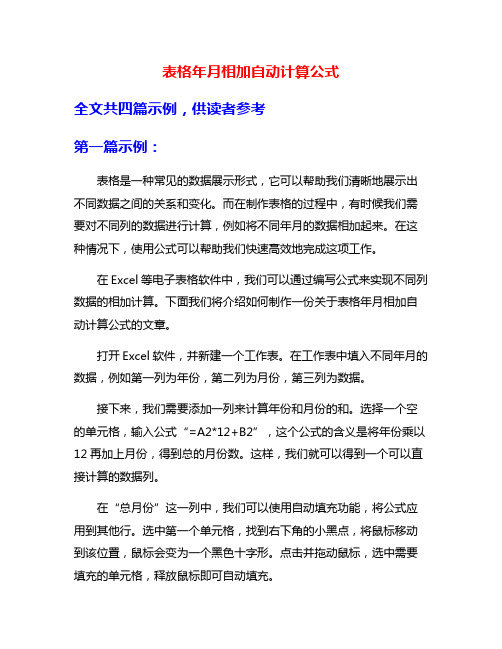
表格年月相加自动计算公式全文共四篇示例,供读者参考第一篇示例:表格是一种常见的数据展示形式,它可以帮助我们清晰地展示出不同数据之间的关系和变化。
而在制作表格的过程中,有时候我们需要对不同列的数据进行计算,例如将不同年月的数据相加起来。
在这种情况下,使用公式可以帮助我们快速高效地完成这项工作。
在Excel等电子表格软件中,我们可以通过编写公式来实现不同列数据的相加计算。
下面我们将介绍如何制作一份关于表格年月相加自动计算公式的文章。
打开Excel软件,并新建一个工作表。
在工作表中填入不同年月的数据,例如第一列为年份,第二列为月份,第三列为数据。
接下来,我们需要添加一列来计算年份和月份的和。
选择一个空的单元格,输入公式“=A2*12+B2”,这个公式的含义是将年份乘以12再加上月份,得到总的月份数。
这样,我们就可以得到一个可以直接计算的数据列。
在“总月份”这一列中,我们可以使用自动填充功能,将公式应用到其他行。
选中第一个单元格,找到右下角的小黑点,将鼠标移动到该位置,鼠标会变为一个黑色十字形。
点击并拖动鼠标,选中需要填充的单元格,释放鼠标即可自动填充。
通过以上步骤,我们就可以实现年月相加自动计算公式的功能。
这样,无论我们添加多少行不同的年月数据,都可以快速计算出总的月份数。
这种方法不仅节省了我们的时间,还可以避免手动计算产生的错误。
除了上面介绍的方法,还可以通过使用SUM函数来实现年月相加的计算。
在Excel中,SUM函数可以对某一列或某几列数据进行求和计算。
在“总月份”列的下一列,选中一个空的单元格,输入公式“=SUM(C2:C100)”,这个公式的含义是计算C2到C100范围内的所有数据的总和。
这样我们也可以得到年月相加的结果。
制作表格年月相加自动计算公式可以帮助我们更快更准确地完成数据计算工作。
通过使用Excel等电子表格软件的功能,我们可以实现对不同列数据的灵活处理,提高工作效率,减少错误。
希望以上介绍对大家有所帮助,让我们在数据处理的道路上越走越远!第二篇示例:表格是我们日常工作中经常会用到的工具,它可以帮助我们整理数据、计算数据,提高工作效率。
工资表汇总的简单公式
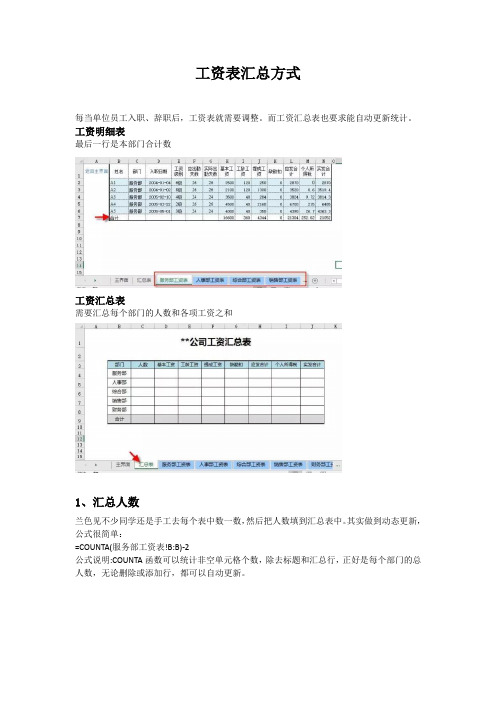
工资表汇总方式
每当单位员工入职、辞职后,工资表就需要调整。
而工资汇总表也要求能自动更新统计。
工资明细表
最后一行是本部门合计数
工资汇总表
需要汇总每个部门的人数和各项工资之和
1、汇总人数
兰色见不少同学还是手工去每个表中数一数,然后把人数填到汇总表中。
其实做到动态更新,公式很简单:
=COUNTA(服务部工资表!B:B)-2
公式说明:COUNTA函数可以统计非空单元格个数,除去标题和汇总行,正好是每个部门的总人数,无论删除或添加行,都可以自动更新。
如果部门多,还可以一个公式下来
=COUNTA(INDIRECT(B4&"工资表!B:B"))-2
公式说明:INDIRECT函数可以把组合后的单元格地址转换为引用,这样就可以把B列作为变量使用了。
2、汇总工资
因为每个部门的工资合计行位置不定,于是很多同学就想办法用公式获取最后一行的位置,然后取合计数。
其实只需要一个很简单的求和公式:
=SUM(服务部工资表!H:H)/2
公式说明:每列的数字之和=汇总*2 ,所以用Sum()/2就可以取每列的合计数。
又想一个公式完成?好吧,这次公式有点稍复杂
=SUM(OFFSET(INDIRECT($B4&"工资表!G:G"),0,COLUMN(A1)))/2
公式说明:因为INDIRECT函数中的“地址”无法在复制公式时自动变换列数,所以只能用OFFSET函数进行偏移。
如果你用“找合计行再取数”的方法,其实也不难。
用MATCH查找“合计”行数,然后用INIDEX取值即可。
- 1、下载文档前请自行甄别文档内容的完整性,平台不提供额外的编辑、内容补充、找答案等附加服务。
- 2、"仅部分预览"的文档,不可在线预览部分如存在完整性等问题,可反馈申请退款(可完整预览的文档不适用该条件!)。
- 3、如文档侵犯您的权益,请联系客服反馈,我们会尽快为您处理(人工客服工作时间:9:00-18:30)。
个税计算 累计其他扣除 累计应纳税所得额 税率/预扣率 速算扣除数 累计应纳税额 上月已扣缴税额本月应补个税 累计已扣缴税额 49,011.00 0.10 2,520.00 2,381.10 1,010.22 1,370.88 2,381.10 -15,009.00 -15,009.00 -15,009.00 -15,009.00 -15,009.00 -15,009.00 -15,009.00 -15,009.00 -15,009.00 -15,009.00 -15,009.00 -15,009.00 -15,009.00 -15,009.00 -15,009.00 -15,009.00 -15,009.00 -15,009.00 -15,009.00 -15,009.00 -15,009.00 -15,009.00 -15,009.00 -15,009.00 -15,009.00 -15,009.00 -15,009.00 -15,009.00 -15,009.00 -15,009.00 -15,009.00 -15,009.00 -15,009.00 -15,009.00 -15,009.00 -15,009.00 -15,009.00 -15,009.00 -15,009.00 -15,009.00 -15,009.00 -15,009.00 -15,009.00 -
本月实发情况 70.88 ######### 1,370.88 -3.00 -3.00 -3.00 -3.00 -3.00 -3.00 -3.00 -3.00 -3.00 -3.00 -3.00 -3.00 -3.00 -3.00 -3.00 -3.00 -3.00 -3.00 -3.00 -3.00 -3.00 -3.00 -3.00 -3.00 -3.00 -3.00 -3.00 -3.00 -3.00 -3.00 -3.00 -3.00 -3.00 -3.00 -3.00 -3.00 -3.00 -3.00 -3.00 1.00 -4.00 2.00 -5.00 3.00 -6.00 4.00 -7.00 -
3月工资表 工号 个人信息 部门 姓名 财务管理中心 张三 身份证号 基本工资 30,000.00 岗位工资 应发情况 绩效工资 加班费 全勤奖 税前扣款 应发小计 30,000.00 -
减除费用 减除费用 5,000.00 5,000.00 5,000.00 5,000.00 5,000.00 5,000.00 5,000.00 5,000.00 5,000.00 5,000.00 5,000.00 5,000.00 5,000.00 5,000.00 5,000.00 5,000.00 5,000.00 5,000.00 5,000.00 5,000.00 5,000.00 5,000.00 5,000.00 5,000.00 5,000.00 5,000.00 5,000.00 5,000.00 5,000.00 5,000.00 5,000.00 5,000.00 5,000.00 5,000.00 5,000.00 5,000.00 5,000.00 5,000.00 5,000.00 5,000.00 5,000.00 5,000.00 5,000.00 5,000.00
社保公积金基数 30,000.00
基本养老 2,400.00 -
基本医疗 603.00 3.00 3.00 3.00 3.00 3.00 3.00 3.00 3.00 3.00 3.00 3.00 3.00 3.00 3.00 3.00 3.00 3.00 3.00 3.00 3.00 3.00 3.00 3.00 3.00 3.00 3.00 3.00 3.00 3.00 3.00 3.00 3.00 3.00 3.00 3.00 3.00 3.00 3.00 3.00 3.00 3.00 3.00 3.00
专项扣除 失业 住房公积金 专项扣除小计 子女教育 60.00 3,600.00 6,663.00 1,000.00 3.00 3.00 3.00 3.00 3.00 3.00 3.00 3.00 3.00 3.00 3.00 3.00 3.00 3.00 3.00 3.00 3.00 3.00 3.00 3.00 3.00 3.00 3.00 3.00 3.00 3.00 3.00 3.00 3.00 3.00 3.00 3.00 3.00 3.00 3.00 3.00 3.00 3.00 3.00 3.00 3.00 3.00 3.00 -
专项附加扣除 赡养老人 1,000.00 -
专项附加扣除 住房贷款 住房租金 继续教育 专项附加扣除小计 1,000.00 3,000.00 -
年金 -
其他扣除 商业健康保险 税延养老保险 其他 其他扣除小计 -
个税计算 累计应发 累计减除费用 累计专项扣除 累计子女教育 累计赡养老人 累计住房贷款 累计住房租金 累计继续教育 93,000.00 15,000.00 19,989.00 3,000.00 3,000.00 3,000.00 15,000.00 9.00 15,000.00 9.00 15,000.00 9.00 15,000.00 9.00 15,000.00 9.00 15,000.00 9.00 15,000.00 9.00 15,000.00 9.00 15,000.00 9.00 15,000.00 9.00 15,000.00 9.00 15,000.00 9.00 15,000.00 9.00 15,000.00 9.00 15,000.00 9.00 15,000.00 9.00 15,000.00 9.00 15,000.00 9.00 15,000.00 9.00 15,000.00 9.00 15,000.00 9.00 15,000.00 9.00 15,000.00 9.00 15,000.00 9.00 15,000.00 9.00 15,000.00 9.00 15,000.00 9.00 15,000.00 9.00 15,000.00 9.00 15,000.00 9.00 15,000.00 9.00 15,000.00 9.00 15,000.00 9.00 15,000.00 9.00 15,000.00 9.00 15,000.00 9.00 15,000.00 9.00 15,000.00 9.00 15,000.00 9.00 15,000.00 9.00 15,000.00 9.00 15,000.00 9.00 15,000.00 9.00 -
应发工资 30,000.00 -
三险一金 6,663.00 3.00 3.00 3.00 3.00 3.00 3.00 3.00 3.00 3.00 3.00 3.00 3.00 3.00 3.00 3.00 3.00 3.00 3.00 3.00 3.00 3.00 3.00 3.00 3.00 3.00 3.00 3.00 3.00 3.00 3.00 3.00 3.00 3.00 3.00 3.00 3.00 3.00 3.00 3.00 3.00 3.00 3.00 3.00
